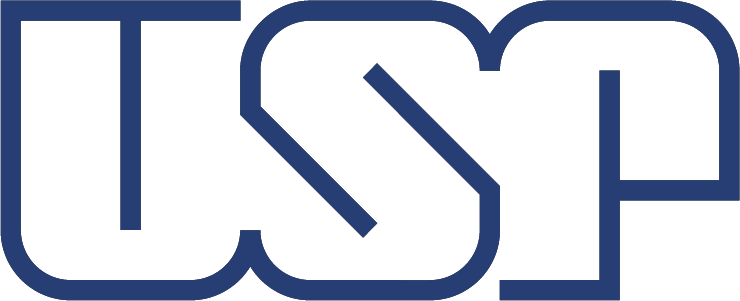O recurso Blocos permite, por exemplo, colocar menus, avisos laterais, cabeçalhos e rodapés em locais específicos da página de acordo com as regiões determinadas pelo tema. Esse locais são chamados de Regiões de Blocos. Para verificar essas regiões, deve-se clicar no menu Estrutura -> Layout de blocos -> Demonstrar as regiões de blocos.


Observação #1: antes da imagem anterior poderia ter uma outra onde aparece o link Demonstrar as regiões de blocos
- Layout de Blocos
Na página Layout de Blocos, as informações estão distribuídas em colunas da seguinte forma: Bloco | Categoria | Região | Operações
Na coluna Bloco, aparecem os blocos agrupados numa região específica. Para cada bloco há sua categoria, uma caixa informando a região em que o mesmo está posicionado e um botão para realizar operações.

No botão de operações, é possível escolher basicamente as opções: Configurar, Traduzir, Ativar ou Desativar, Clonar e Remover.

- Adicionar Novo Bloco
Muitos blocos já existem dentro da instalação básica do Drupal, porém é possível criar blocos personalizados. Para isso, deve-se seguir o caminho: Estrutura -> Layout de blocos -> Biblioteca de blocos personalizados -> Adicionar bloco customizado.


O campo Descrição do bloco, deve ser preenchido obrigatoriamente. O campo Corpo não é de preenchimento obrigatório, mas ele deve conter as informações do bloco propriamente dito.

Ao final, deve-se salvá-lo, clicando-se no botão localizado no final da página.
- Posicionar um Bloco
Posicionar um bloco significa basicamente escolher em qual região o mesmo será exibido. Para isso, na página Layout de Blocos, deve clicar no botão Place Block localizado ao lado do nome da região.


Em seguida, na janela Inserir bloco, aparecem os diversos blocos, inclusive os personalizados. Por meio da caixa de texto Filtrar por nome do bloco, é possível localizar o bloco que se deseja posicionar. Depois de localizado o bloco, basta clicar no botão Inserir bloco.

Em seguida aparecerá a janela Configurar bloco. Nela é possível determinar opções de visibilidade do bloco.
Observação #2: aqui poderia ter uma imagem da janela Configurar bloco
Por fim, não esqueça de salvar.
- Opções de visibilidade
Em determinadas situações, pode ser necessário que um bloco tenha restrições de exibição (ser exibido apenas com determinados tipo de conteúdo, um idioma específico e em um conjunto de páginas apenas que é a mais comum).
Para isto, deve-se clicar na opção Configurar do botão de operações do bloco. Na aba Configurar bloco, em Visibilidade, deve-se escolher a aba vertical Páginas. No campo Páginas, deve-se informar os endereços das páginas que se deseja fazer a configuração. Logo abaixo, são duas possibilidades de escolha, Exibir ou Esconder o bloco nas páginas listadas no campo Páginas.




Ao final, deve-se salvar as alterações.
Observação #3: todas as imagens deveriam ser feitas a partir do próprio site e ainda mais sem aparecer as partes do navegador (endereço do site, botões, abas, etc.).
Vídeo: